آموزش نصب ویندوز سرور 2016 Core
812 بازدید
آموزش نصب ویندوز سرور 2016 Core
آموزش نصب ویندوز سرور 2016 core: ویندوز سرور 2016 در نسخههای استاندارد و دیتاسنتر ارائه میشود. همچنین انواع مختلفی از نصب را برای هر دو نسخه ارائه میدهد: Desktop Experience و حالت Core. برای نصب از نوع Desktop Experience میتوانید به آموزش نصب ویندوز سرور 2016 مراجعه نمایید. این بخش را با آموزش نصب ویندوز سرور 2016 Core به صورت مرحله به مرحله ادامه میدهیم.
قبل از شروع به نصب حتماً بررسی کنید که سیستم شما حداقل سختافزار لازم برای نصب را دارا باشد. برای اطلاع از این موارد میتوانید به مروری بر قابلیتهای ویندوز سرور 2016 رجوع کنید.
مراحل نصب ویندوز سرور 2016 Core
برای شروع نصب، سیستم را با استفاده از فایل ISO یا دیویدی نصب ویندوز بوت میکنیم.در ابتدا با صفحه زیر روبرو میشویم.در آن میتوانیم تنظیمات مربوط به زبان، فرمت صفحهکلید و زمان را پیکربندی کنیم.
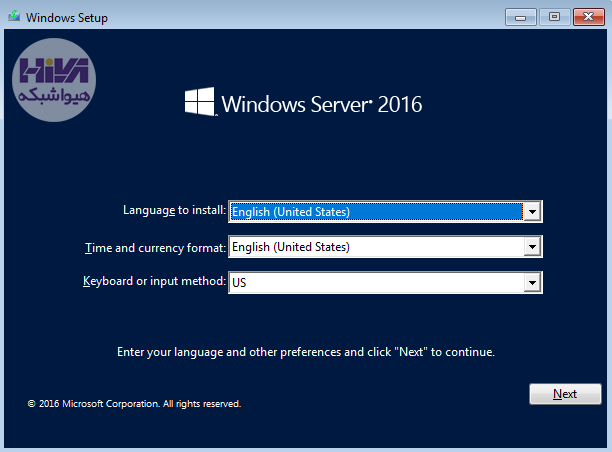
پس از زدن Next و ورود به صفحه بعدی، فقط کافیست روی Install کلیک کنیم تا وارد صفحه بعدی شویم. در این صفحه در صورت داشتن Product Key آن را وارد میکنیم. در غیر اینصورت روی I don’t have a product key کلیک کرده تا به مرحله بعدی برود. (البته پس از نصب ویندوز سرور2016 هم میتوان با استفاده از Product Key اقدام به فعالسازی ویندوز سرور 2016 نمود).

در مرحله بعد باید Editionی که میخواهیم نصب کنیم را انتخاب کنیم.

در مرحله بعدی شرایط استفاده را مطالعه کرده و پس از پذیرفتن Next میکنیم.

در اینجا Custom را انتخاب میکنیم.

در این مرحله باید پارتیشنبدی انجام دهیم.
نکته:
از حداقل نیاز سیستم، ویندوز سرور 2016 Core نیاز به یک فضای دیسک 32 گیگابایتی به عنوان درایو سیستم دارد. اما برای نصب انواع Role & feature به فضای بیشتری نیاز است. بنابراین ما با یک دیسک 50 گیگابایتی پیش خواهیم رفت. تمام فضای دیسک را به عنوان یک پارتیشن اختصاص داده و Next میکنیم تا فرآیند نصب آغاز شود.

در این مرحله باید کمی صبر کنیم تا مراحل نصب تکمیل شود.

پس از چندبار ریستارت شدن خودکار سیستم با صفحه ورود رمز عبور روبرو میشوید. در اینجا باید رمز عبور دلخواه را وارد کرده و سپس Enter بزنید.

تمام آنچه از صفحه اصلی پس از نصب ویندوز سرور 2016 دریافت میکنید تنها یک پنجره خط فرمان است. که برای پیکربندی سرور از طریق دستورات و یا اسکریپت هایی از جمله PowerShell استفاده می کنید. برای شروع پیکربندی اولیه سرور، دستور “Sconfig” را تایپ کنید تا پیکربندی سرور را شروع کنید.

تنظیمات و پیکربندی اولیه پس از نصب
با دستور sconfig پارامترهای پیشفرض و گزینههایی که میتوانید تغییر دهید نمایش داده میشود. اولین کاری که باید انجام شود تغییر نام کامپیوتر است. با وارد کردن شماره گزینه 2 و سپس ورود نام دلخواه، سیستم خودکار ریستارت میشود. پس از راهاندازی مجدد سیستم میتوان به سایر تغییرات پرداخت.


مرحله بعدی تغییر آدرس IP است. برای این کار گزینه 8 را انتخاب میکنیم. سپس برای تنظیم آدرسIP موردنظر، شماره ایندکس هر آداپتور را انتخاب میکنیم. پس از آن سایر تنظیمات را میتوانیم اعمال کنیم.

مرحله مهم دیگری که باید آن را طی کنیم فعال کردن نسخه ویندوز است.
در دستور sconfig با استفاده از گزینه 11 و سپس گزینه 3 میتوان این کار را انجام داد.









هیچ دیدگاهی نوشته نشده است.